|
Lösung:
|
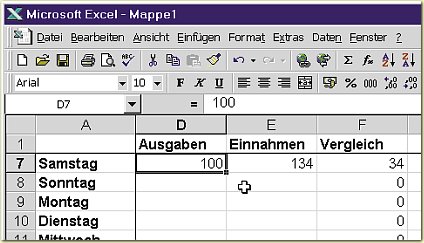
Da sind Sie auf einen bekannten Unterschied zwischen Word und Excel
gestossen. Word beherrscht nämlich diese Funktion – allerdings
etwas versteckt im Menü Einfügen/Feld/Dokument-Information/Dateiname.
(Fügen Sie mit Optionen zu dieser Feldfunktion den Spezifischen
Schalter /p hinzu und bestätigen Sie die Dialogfelder zweimal mit
OK). In Excel dagegen gibt es in der Fusszeile leider nur die Möglichkeit,
den Namen der Arbeitsmappe und der Tabelle einzufügen. Um dennoch den
gesamten Speicherort in die Fusszeile aufzunehmen, muss man sich mit
einem selbst programmierten, kleinen Makro behelfen. Klicken Sie auf
Extras/Makro/ Makros und geben einen neuen Makronamen wie zum Beispiel
«FussPfad» ein. Klicken Sie dann auf Erstellen. Excel öffnet sein
Visual Basic-Modul, das zur Makro-Programmierung dient. Geben Sie
Folgendes ein:
Sub FussPfad()
ActiveSheet.PageSetup.LeftFooter
= ActiveWorkbook.Path & "\" &
ActiveWorkbook.Name & "\" &
ActiveSheet.Name
End Sub
Achten Sie genau auf die Syntax mit allen Leerstellen, Anführungs-
und &-Zeichen! Der Text zwischen «Sub Fusspfad()» und «End Sub»
muss in einer Zeile eingegeben werden. Speichern Sie das Makro mit dem
Disketten-Symbol und führen Sie es anschliessend über das Excel-Menü
Extras/Makros/Makro aus. Der Effekt: In der Fusszeile des
Arbeitsblatts ist jetzt linksbündig der Dateipfad samt Dateiname
sichtbar.
|
![]()
![]()